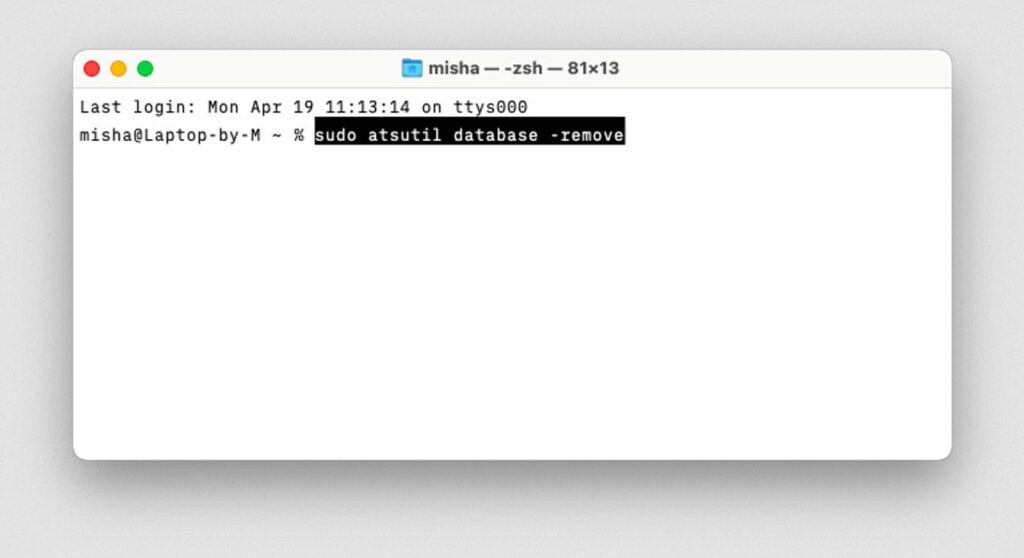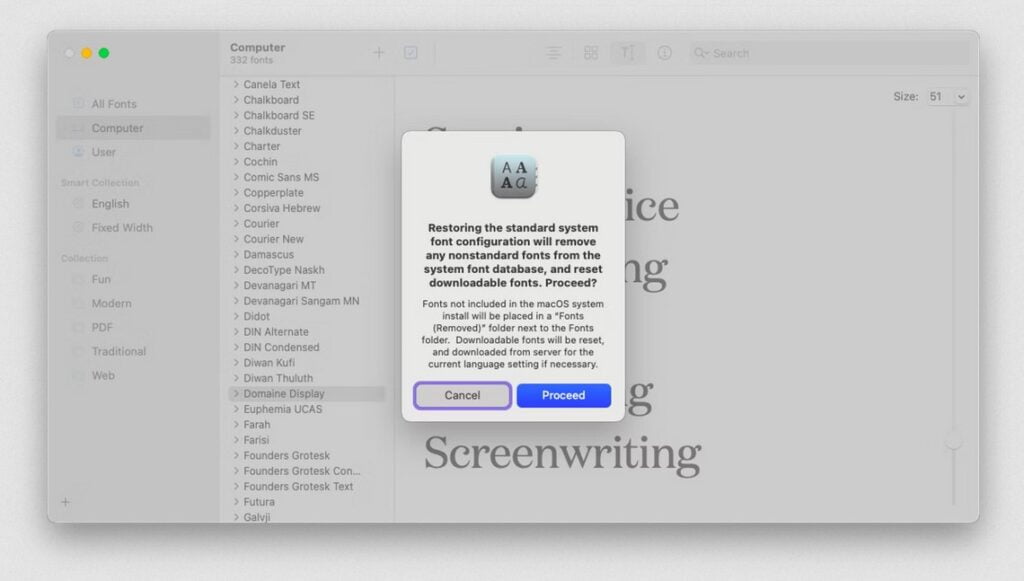Les Mac sont connus pour leur magnifique rendu des polices. C’est un fait qui est devenu encore plus visible depuis l’introduction des écrans Retina. Retrouvez dans les prochaines lignes comment restaurer les polices par défaut sur Mac.
Alors que nous passons nos journées entourés de texte, les polices comptent plus que jamais. Ils semblent souvent invisibles. Mais, essayez de changer la police que vous utilisiez pour autre chose. Vous allez le remarquer instantanément. Tout paraitra un peu décalé.
Parfois, les Mac ne peuvent pas afficher correctement les polices ou la police système macOS par défaut peut être corrompue. Dans ce cas, vous verrez des carrés avec des points d’interrogation ou des icônes au lieu de mots dans chaque menu. Mais ne vous inquiétez pas, ce problème est facile à résoudre. Voyons comment changer la police par défaut sur Mac et réinstaller les polices qui pourraient être à l’origine de ce problème.
Meilleur éditeur de polices pour Mac
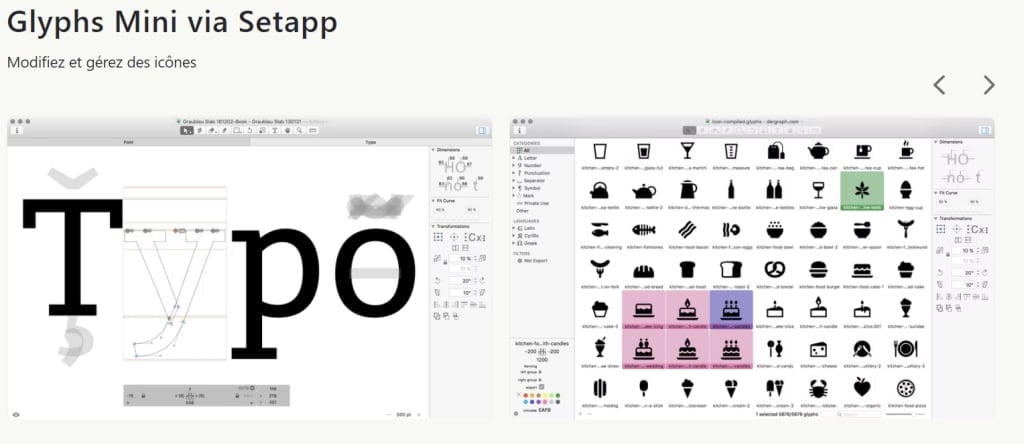
Glyphs Mini peut vous aider à personnaliser les polices macOS ou même à créer votre propre police à partir de zéro. Remplacez facilement les polices par défaut.
Pourquoi les polices sont-elles corrompues sur Mac ?
Très probablement, vous devez modifier l’affichage incorrect de la police système Mac en raison d’un processus tiers qui est intervenu d’une manière ou d’une autre dans le rendu et la reconnaissance des polices de votre système.
Malheureusement, le simple fait de redémarrer votre Mac ou de mettre à jour vos applications ou macOS ne fonctionnerait pas. Mais, il existe quelques commandes simples que vous pouvez utiliser pour réparer le bogue via le Terminal.
Voici comment définir la reconnaissance des polices par défaut sur Mac :
- Éteignez votre Mac et rallumez-le tout en maintenant la touche Maj enfoncée pour démarrer en mode sans échec
- En mode sans échec, vos polices devraient avoir l’air normal. Lancez le Terminal.
- Pour vider le cache de vos polices et réinitialiser la base de données de polices, tapez sudo atsutil database -remove
- Pour éteindre à nouveau votre Mac, tapez sudo shutdown -r now
- Redémarrez votre Mac
Maintenant, vos polices système macOS par défaut doivent être correctement affichées et la base de données de polices doit être réinitialisée. Ainsi, vous pouvez lire le texte à nouveau !
Comment changer la police par défaut sur Mac ?
Tous les bogues de polices ne conduisent pas à un sérieux problème d’affichage des polices de votre système macOS. Le plus souvent, ce sont en fait des polices de caractères tierces qui peuvent interférer avec la façon dont diverses applications affichent le texte. De plus, si vous êtes un passionné de polices, il est facile pour votre bibliothèque de polices de croître de manière incontrôlable et d’occuper beaucoup d’espace sur votre disque dur.
Ce que vous pouvez faire pour résoudre des situations comme celles-ci est de réinstaller les polices aux paramètres par défaut à l’aide de l’utilitaire Font Book de Mac :
- Lancez Font Book à partir de votre dossier Applications
- Accédez à Fichier, puis Restaurer les polices standard…
- Cliquez sur Continuer
Désormais, seules les polices fournies avec macOS seront conservées dans Font Book.
Remarque
Vos polices tierces ne seront pas complètement supprimées. Vous pouvez toujours les trouver dans le dossier Polices (supprimées) (dans Système, puis Bibliothèque) à côté de vos polices nouvellement réinitialisées et les réinstaller si nécessaire.
Pour réinstaller à nouveau vos polices ou installer les polices que vous achèterez ultérieurement, assurez-vous simplement qu’elles sont au format .ttf ou .otf.
Ensuite, double-cliquez sur le fichier pour afficher le menu Font Book, puis cliquez sur Installer la police. Si vous avez plusieurs poids de la même police, vous pouvez les sélectionner et les installer tous en même temps. Vous pouvez voir les polices nouvellement installées dans l’onglet Utilisateur dans la barre latérale de Font Book.
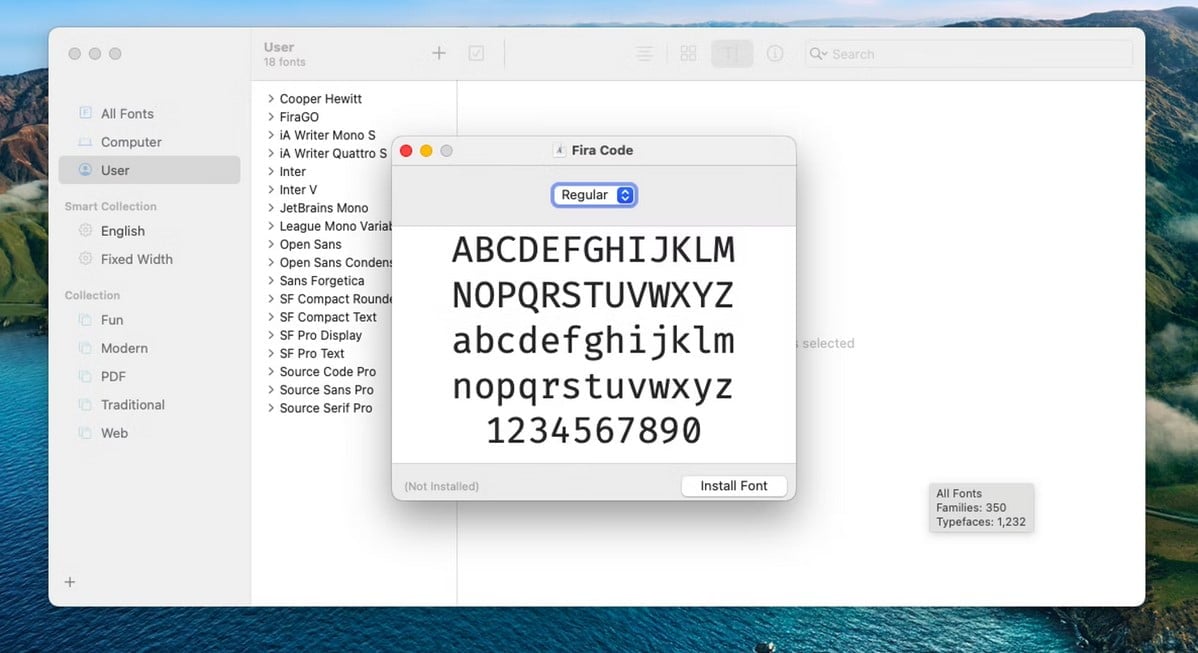
Les meilleures applications de polices sur Mac
Alors que Font Book peut conserver les polices de votre système et celles téléchargées en un seul endroit, ce n’est pas une application particulièrement puissante. En fait, elle n’a pas beaucoup de fonctionnalités que les amateurs de typographie seraient ravis d’avoir. Il vaut donc la peine d’explorer d’autres alternatives de haute qualité qui ajoutent de nouvelles fonctionnalités au mélange.
Typeface est un excellent gestionnaire de polices qui offre plus de fonctionnalités que Font Book. Bien qu’il utilise la même bibliothèque de polices par défaut et tierces sur votre Mac (il n’y a donc rien à réinstaller), il vous permet également de prévisualiser plus de 2 000 polices Web Google directement dans l’application. Le panneau de prévisualisation lui-même est beaucoup plus visuel et personnalisable, ce qui vous permet de choisir plus facilement la bonne police pour votre prochain projet.
Vous pouvez même utiliser Typeface pour comparer les polices côte à côte et les superposer pour détecter les plus petites différences. Le mode sombre est le meilleur moyen de voir comment vos polices fonctionnent sur différents arrière-plans. La fonctionnalité PDF à imprimer (PDF to print) vous permet d’évaluer les polices sur papier.
Lorsque vous sélectionnez des polices dans Typeface, vous pouvez créer des collections personnalisées et des balises font que vous pourrez utiliser ultérieurement.
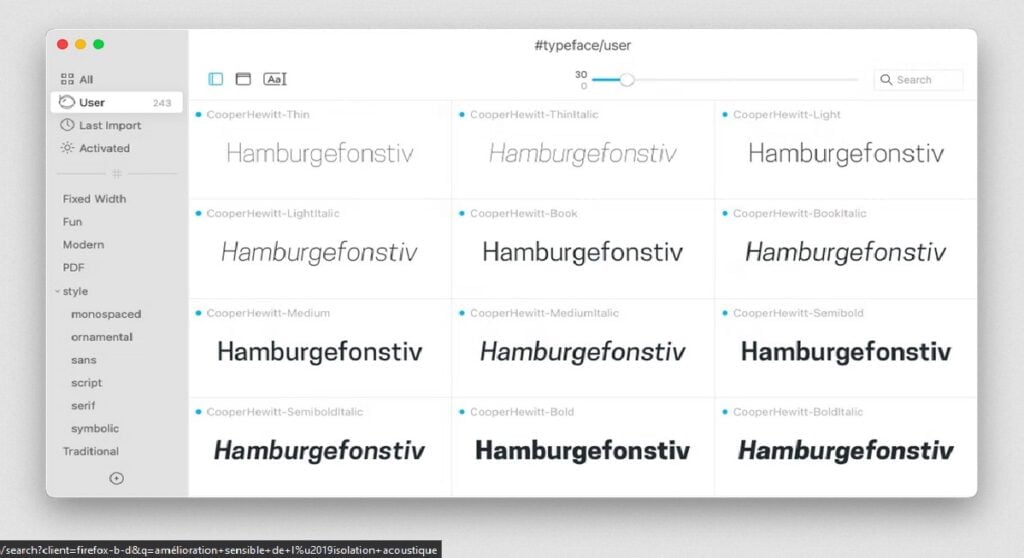
Glyphs Mini est l’application parfaite pour ceux qui veulent faire passer leur capacité à travailler avec les polices de caractères à un autre niveau.
Parfois, vous souhaitez ajuster les polices ou créer des icônes ou des logotypes avec un look personnalisé. Eh bien, Glyphs Mini propose un éditeur de vecteur facile à utiliser qui vous aidera à transformer chaque caractère, à exporter la nouvelle variante sous forme de police complète et à l’utiliser n’importe où.
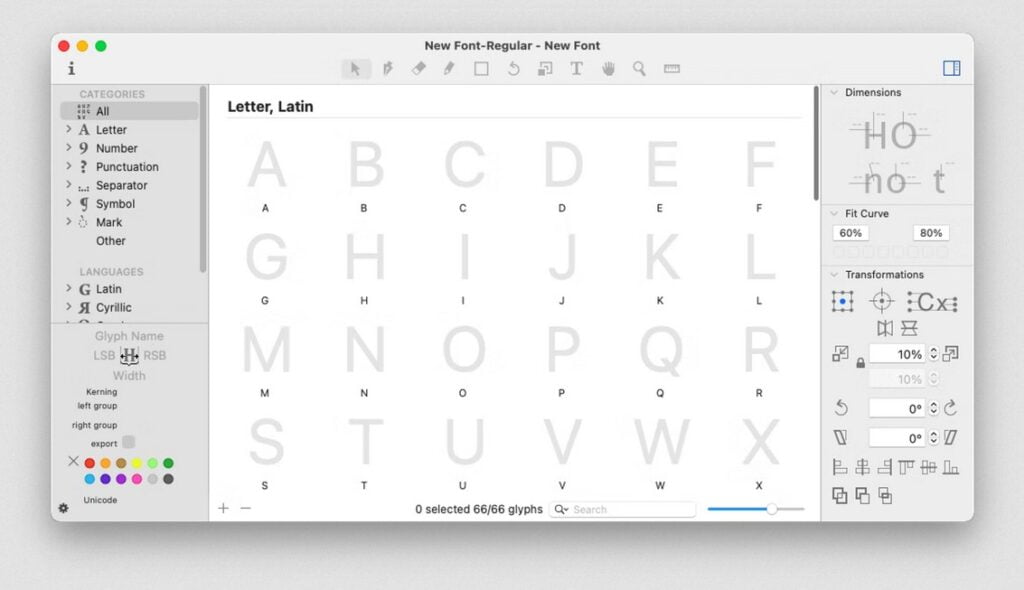
Webfont est une autre excellente solution pour ceux qui se soucient du type de polices. Comme vous le savez, les polices de caractères ne sont pas uniquement basées sur du texte. Que diriez-vous d’une bibliothèque d’icônes SVG personnalisées ?
Webfont est le moyen le plus simple de collecter toutes les icônes dont vous avez besoin, de collaborer sur de nouvelles et de les utiliser dans vos projets Web. Arrêtez d’utiliser des fichiers et des dossiers pour enregistrer vos icônes et offrez-leur un emplacement dédié en quelques secondes seulement.
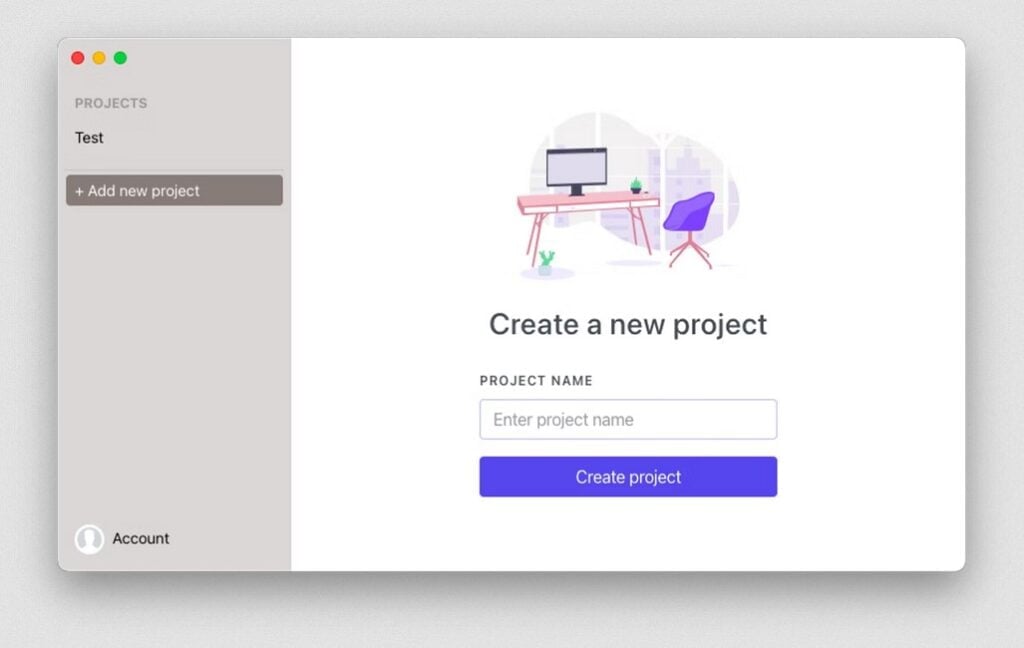
Comme vous pouvez le constater, lorsque vous rencontrez un problème critique avec les polices par défaut de votre Mac, vous pouvez utiliser le Terminal pour le résoudre. Et lorsque vous pensez que les polices tierces interfèrent avec votre Mac, vous savez maintenant comment restaurer les polices par défaut à l’aide de Font Book.
Au-delà de cela, si vous aimez la typographie, vous devez absolument utiliser Typeface comme bibliothèque de polices par défaut, Glyphs Mini comme éditeur de type et Webfont comme référentiel pour vos icônes visuelles.
Mieux encore, Typeface, Glyphs Mini et Webfont sont disponibles gratuitement via l’essai de 7 jours de Setapp. C’est une plateforme offrant plus de 210 applications les plus performantes au monde, de la surveillance du système (iStat Menus) à la conversion multimédia (Permute). Essayez gratuitement toutes les applications Setapp dès aujourd’hui et créez votre propre collection de favoris.
- 10 Meilleurs robots de trading IA assistés par l’Intelligence Artificielle - 28 mars 2023
- 9 Meilleurs appareils de mesure et détecteurs EMF - 19 mars 2023
- 10 Meilleurs générateurs de visages basés sur IA - 8 mars 2023